Valitse kieli ja aseta kello
Asetusvalikon kieliasetus korostetaan automaattisesti, kun valikot näytetään ensimmäistä kertaa. Valitse kieli ja aseta kameran kello.
-
Kytke kamera päälle.
Kierrä virtakytkin asetukseen ON.
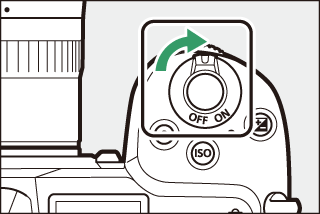
-
Valitse Kieli (Language) asetusvalikosta.
Paina G-painiketta näyttääksesi kameran valikot ja korosta sitten Kieli (Language) asetusvalikossa ja paina 2 (katso lisätietoja valikoiden käyttämisestä kohdasta “G-painike”, 0 G-painike).
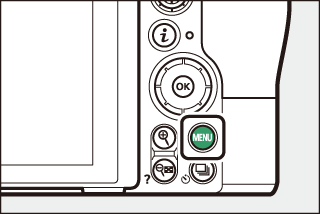
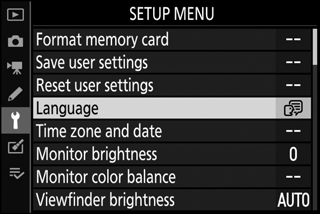
-
Valitse kieli.
Paina 1 tai 3 korostaaksesi haluamasi kielen ja paina J (käytettävissä olevat kielet vaihtelevat sen maan tai alueen mukaan, josta kamera on alunperin ostettu).
-
Valitse Aikavyöhyke ja päivämäärä.
Korosta Aikavyöhyke ja päivämäärä ja paina 2.
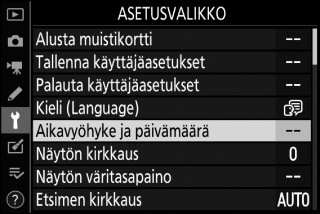
-
Valitse aikavyöhyke.
Valitse Aikavyöhyke ja valitse nykyinen aikavyöhykkeesi (näytössä näkyy valittuja kaupunkeja valituilla alueilla sekä valitun aikavyöhykkeen ja UTC:n välinen aikaero). Tallenna muutokset painamalla J ja palaa aikavyöhyke ja päivämäärä -valikkoon.

-
Ota kesäaika käyttöön tai pois käytöstä.
Valitse Kesäaika ja korosta sitten Päällä tai Pois ja paina J. Asetuksen Päällä valitseminen siirtää kelloa eteenpäin yhdellä tunnilla.

-
Aseta kello.
Valitse Päivämäärä ja aika ja käytä monivalitsinta asettaaksesi kellon. Paina J, kun kameran kello on asetettu nykyiseen päivämäärään ja aikaan (huomaa, että kamera käyttää 24-tuntista kelloa).

-
Valitse päiväysmuoto.
Valitse, missä järjestyksessä vuosi, kuukausi ja päivä näkyvät valitsemalla Päiväysmuoto, ja korosta sitten haluamasi asetus ja paina J.

-
Poistu kuvaustilaan.
Poistu kuvaustilaan painamalla laukaisin puoleenväliin.
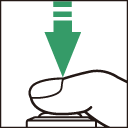
t (“Kelloa ei asetettu”) -kuvake
Kameran kello toimii erillisellä ladattavalla virtalähteellä, joka alkaa tarvittaessa latautua, kun pääakku on asennettuna kameraan. Kahden päivän lataus antaa kellolle virtaa noin kuukaudeksi. Jos t-kuvake vilkkuu näytössä, kello on nollattu ja uusiin valokuviin tallentuu väärä päivämäärä ja aika. Käytä asetusvalikon asetusta Aikavyöhyke ja päivämäärä > Päivämäärä ja aika asettaaksesi kelloon oikean kellonajan ja päivämäärän (0 Aikavyöhyke ja päivämäärä).
SnapBridge
Käytä SnapBridge-sovellusta synkronoidaksesi kameran kellon älypuhelimen tai tabletin (älylaitteen) kellon kanssa. Katso lisätietoja SnapBridge-sovelluksen verkko-ohjeesta.
